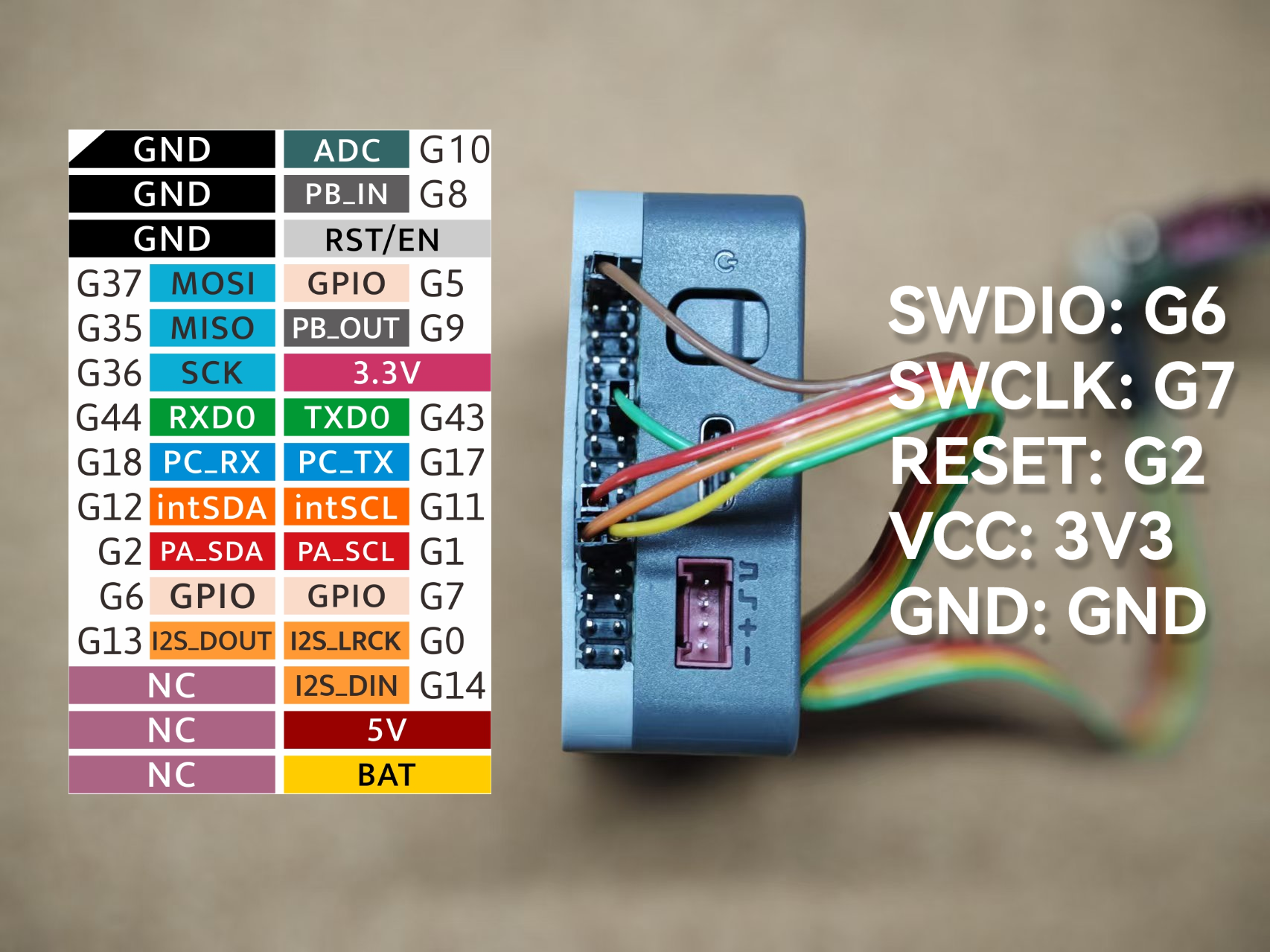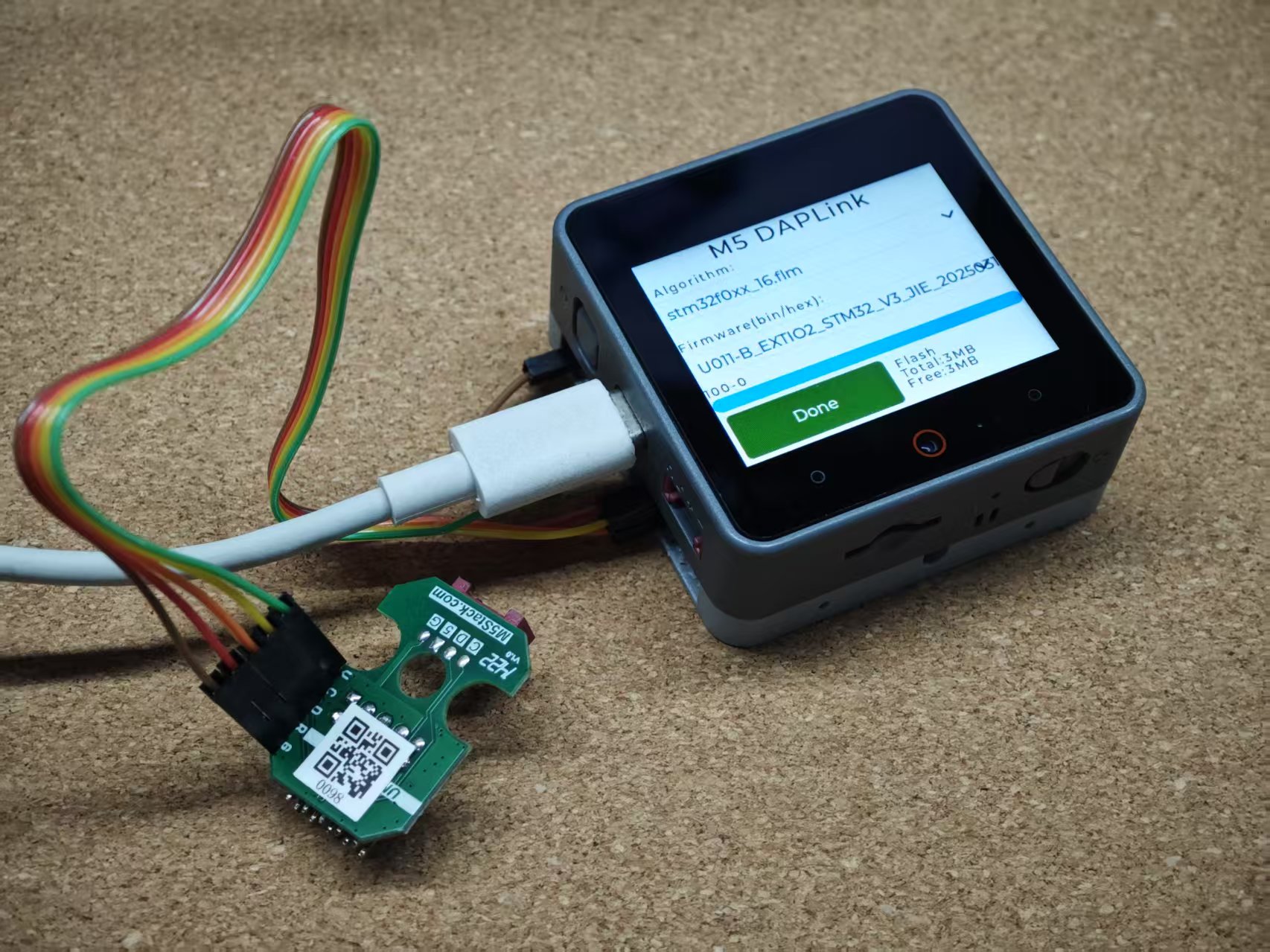M5 DAPLink
本教程将介绍如何将 M5 DAPLink 固件刷入 Core2 或 CoreS3,使其成为离线烧录器,从而方便为其他内置 STM32 芯片的产品更新固件。
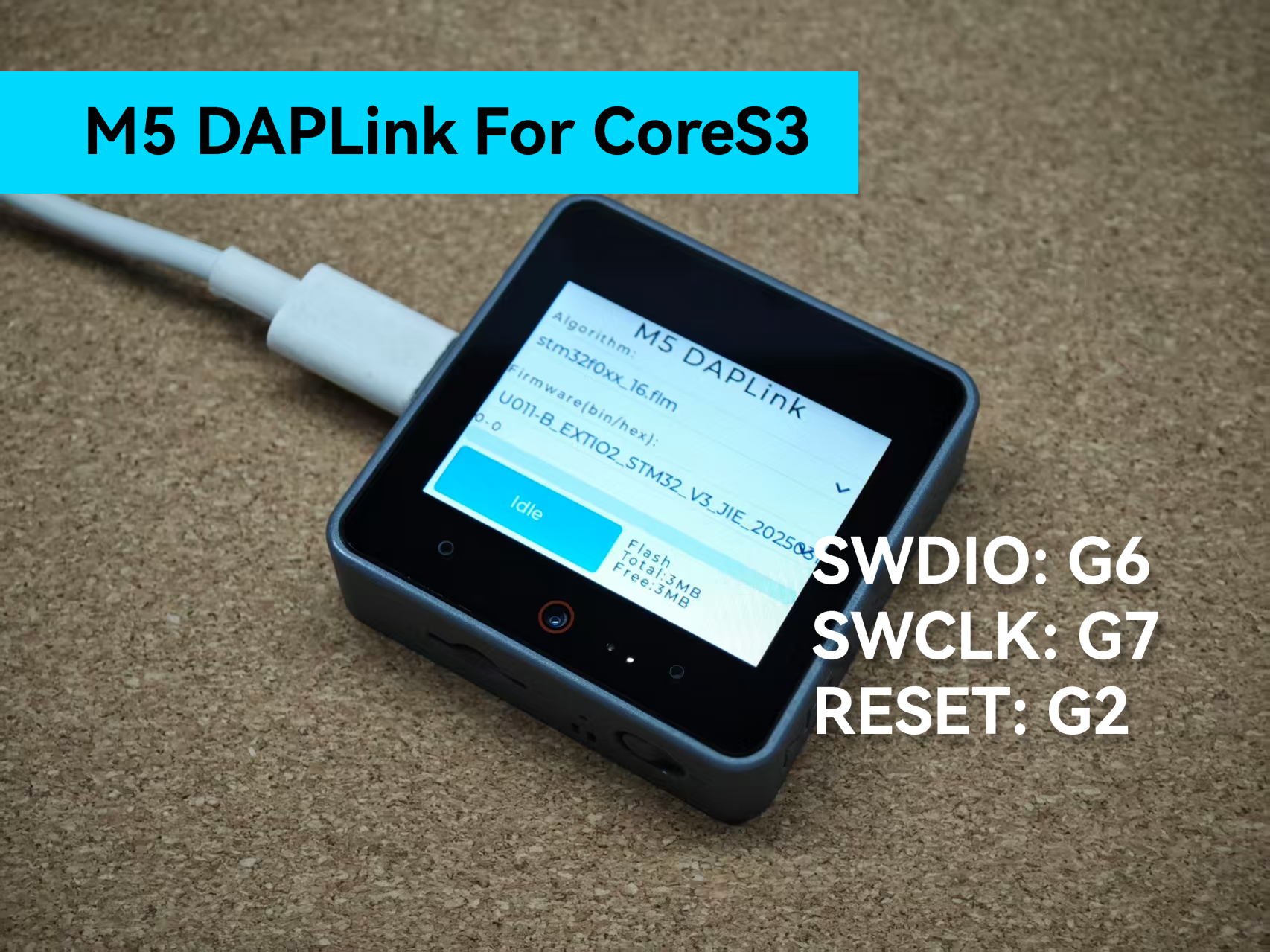
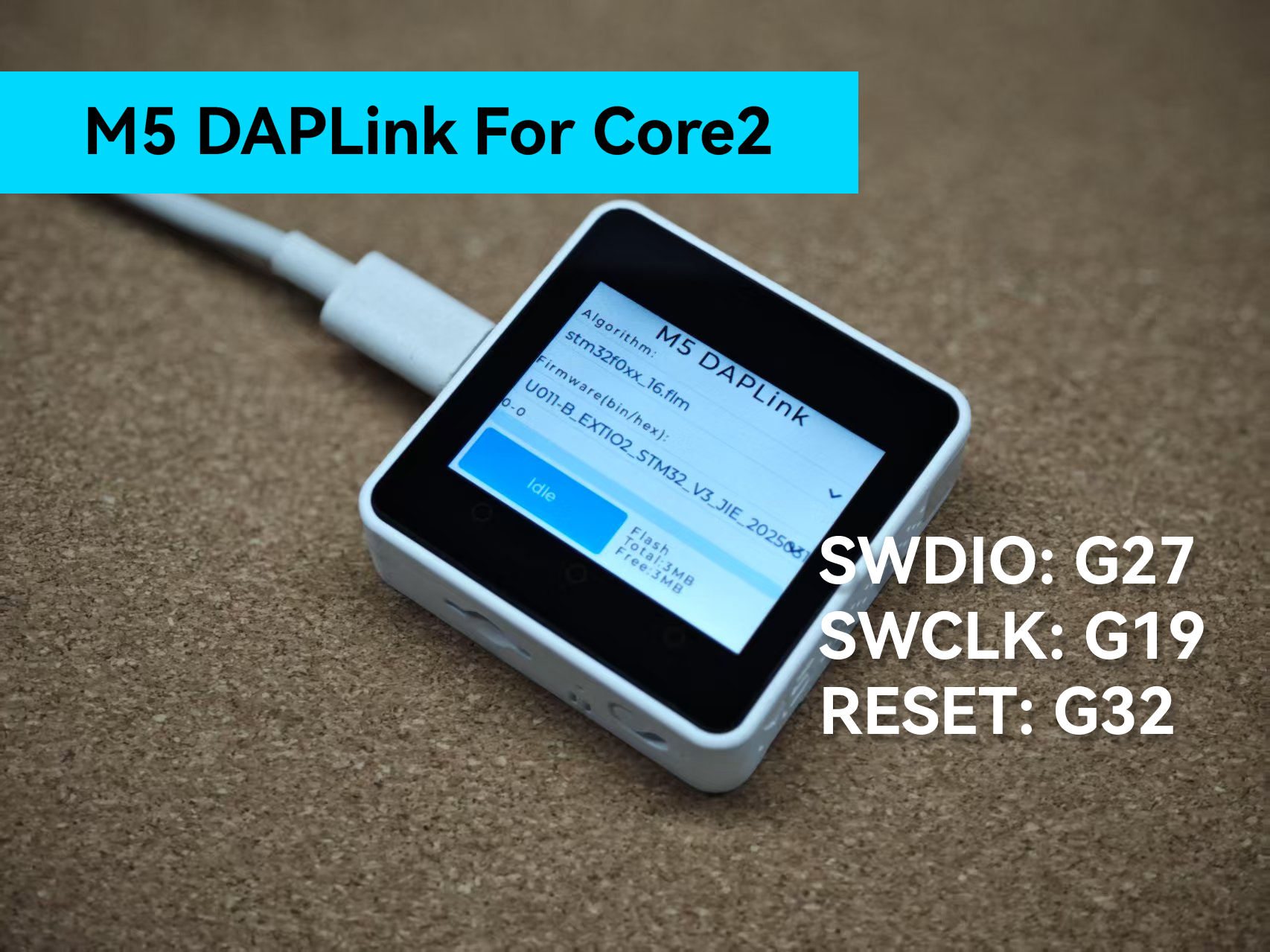
1. 准备工作
- 使用到的硬件产品:
- Core2 / CoreS3
- Module Bus
- microSD 卡
- 读卡器
- 公对母杜邦线
- 母对母杜邦线
2. 烧录 DAPLink 固件
M5Burner
- 请根据您所使用的操作系统,点击下方按钮下载相应的 M5Burner 固件烧录工具。解压打开应用程序。
- 双击打开 Burner 烧录工具,在左侧菜单中选择对应的设备类型,下载匹配自己设备的固件。
CoreS3 DAPLink
- 下载 CoreS3 设备固件:
CoreS3->CoreS3 DAPLink固件,并参考CoreS3文档学习如何控制设备进入下载模式,待电脑端成功识别到设备端口后,即可进行烧录。
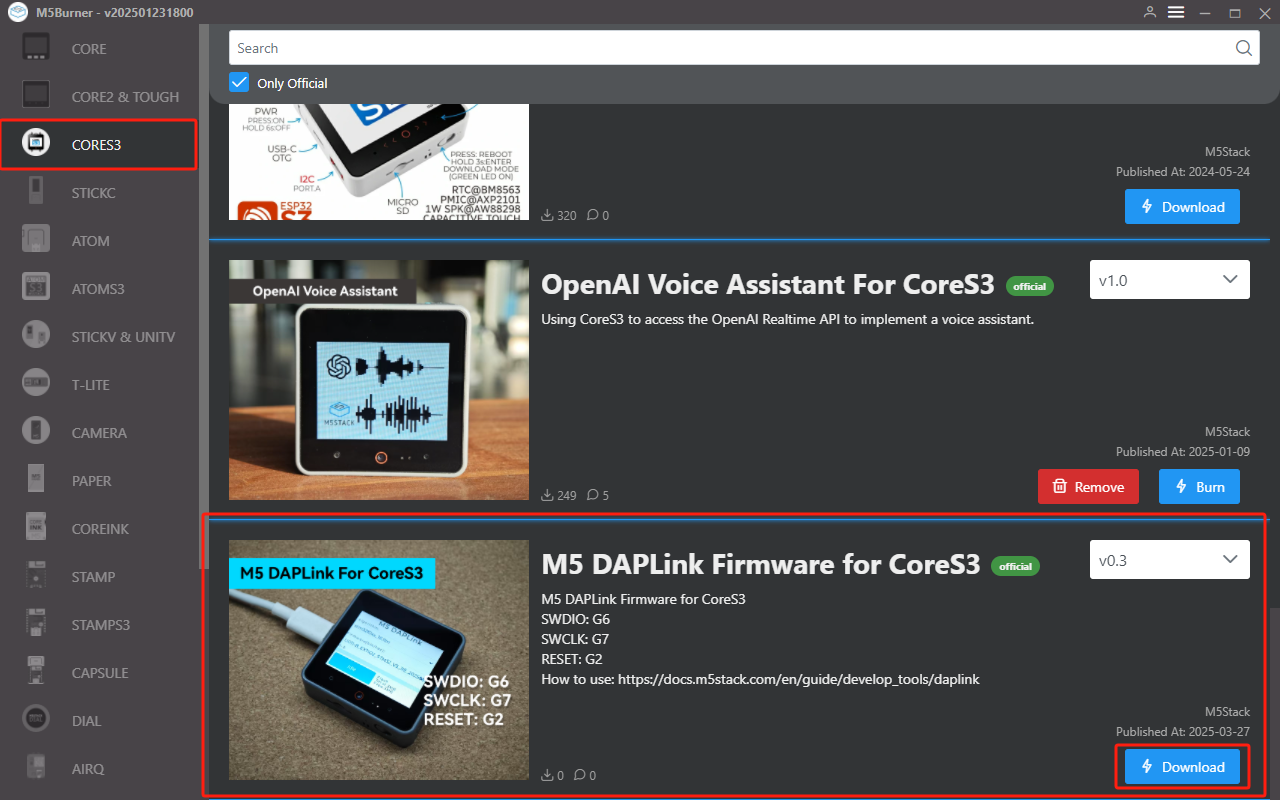
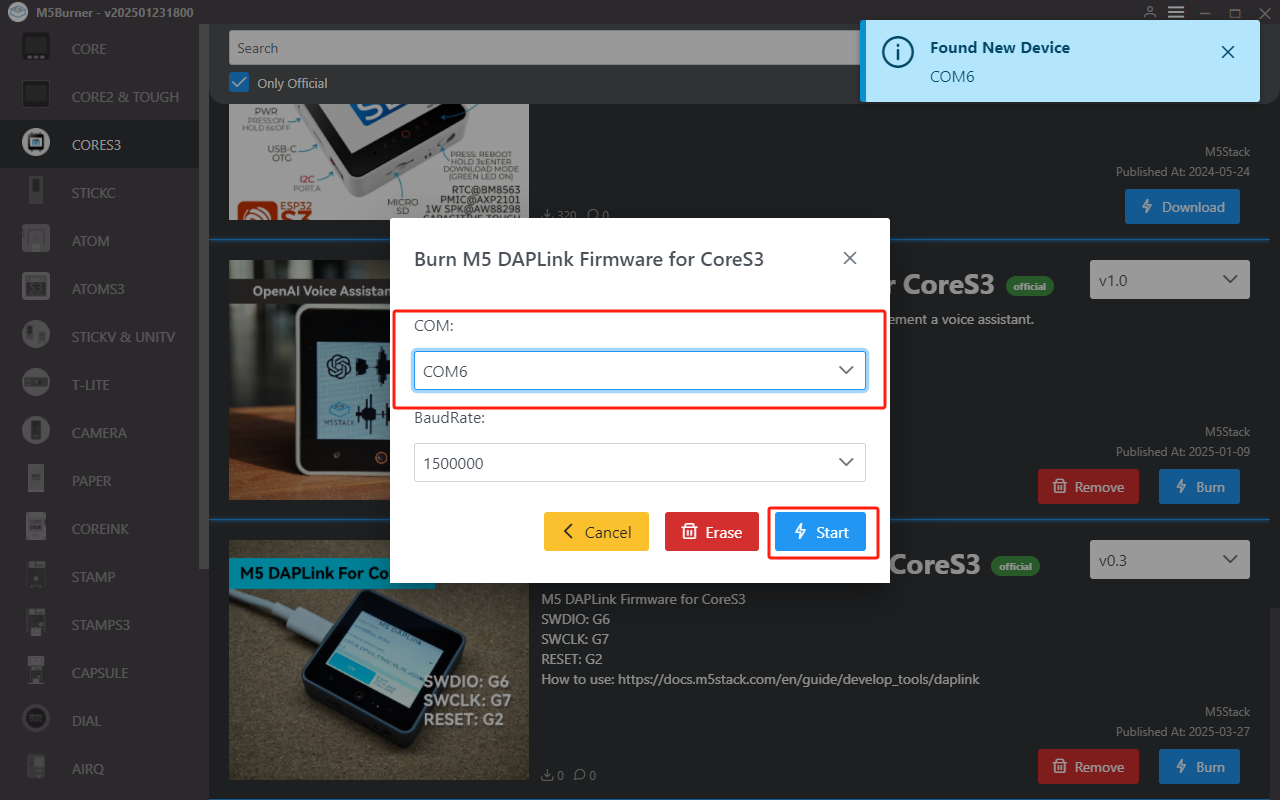
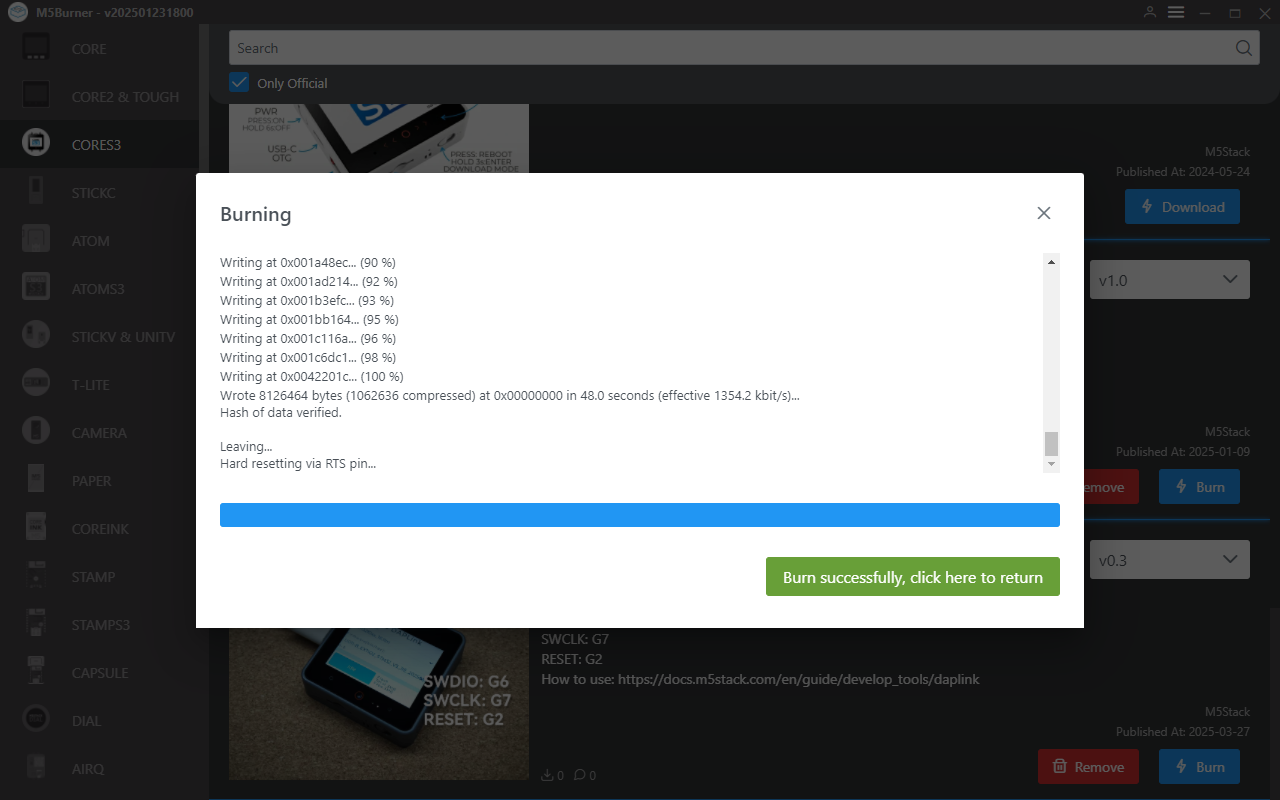

Core2 DAPLink
- 下载 Core2 设备固件:
Core2->Core2 DAPLink固件,并参考Core2文档安装对应 USB 驱动程序,待电脑端成功识别到设备端口后,即可进行烧录。
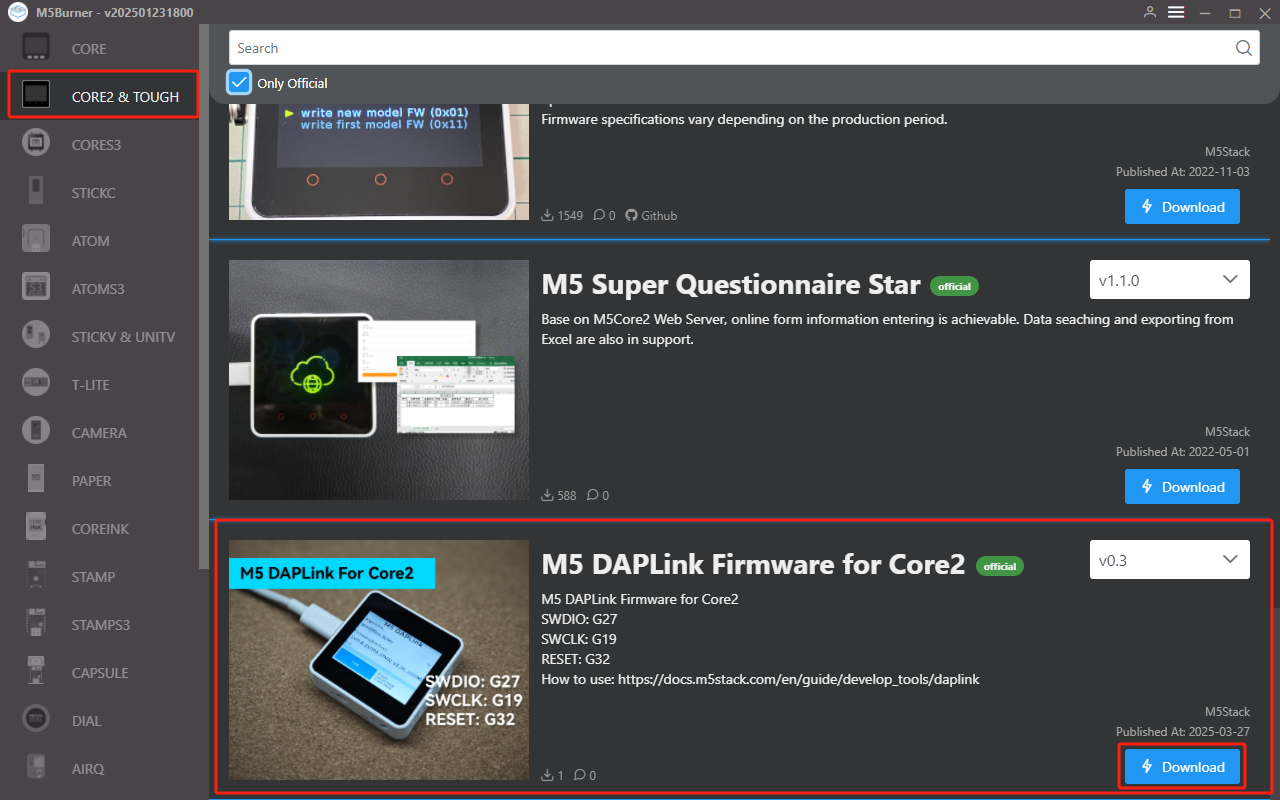

3. 导入烧录算法与固件
下载下方 algorithm 烧录算法压缩包,该算法包与固件一同导入至主控设备,并在后续烧录固件时用于匹配不同的芯片型号,固件中已经内置了部分烧录算法选项,手动导入的方式可用于后续拓展更多烧录算法。不同的主控设备型号支持的文件导入方式上有些差异,具体请参考下方内容。
虚拟 U 盘导入
虚拟 U 盘导入
虚拟 U 盘导入方法在当前固件版本中仅适用于 CoreS3
将下载的 algorithm 烧录算法压缩包解压并复制至 CoreS3 虚拟 U 盘中。并在根目录下创建program文件夹,其中放置后续用于烧录的固件文件 (hex/bin)。
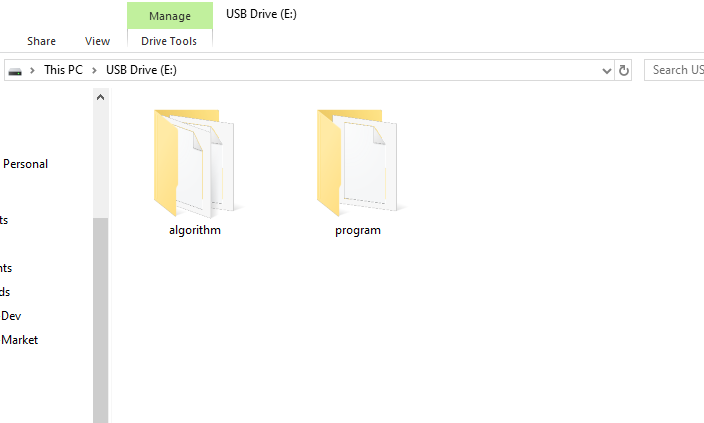
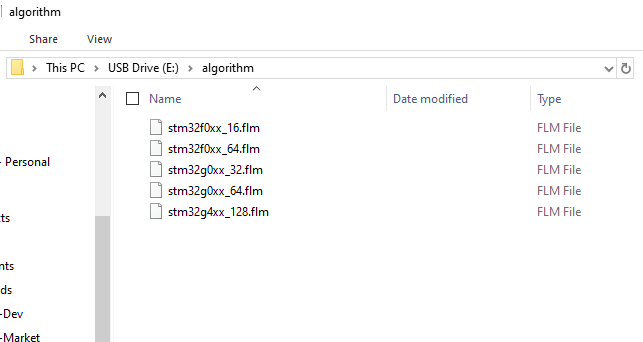
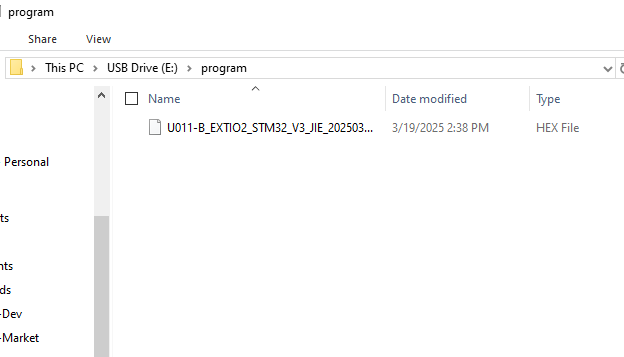
microSD 导入
microSD 导入
microSD 导入方法在当前固件版本中仅适用于 Core2
将下载的 algorithm 烧录算法压缩包解压并复制至 microSD 卡中。并在根目录下创建program文件夹,其中放置后续用于烧录的固件文件 (hex/bin)。文件目录结构与 CoreS3 虚拟 U 盘导入一致。
网页导入
网页导入
网页导入方法仅适用于 Core2,CoreS3。导入的数据将自动保存至设备 flash storage 分区中。(注意事项:若是 Core2 使用 SD 卡情况下,则存储至 SD 卡。 CoreS3 使用网页导入方式前,需先在电脑端安全移除 U 盘设备后,才能正常导入。)
设备上电后开启 AP 热点 ``,电脑连接 AP 热点后浏览器访问192.168.4.1。点击Program跳转至文件上传页面,依次上传算法文件和固件文件。
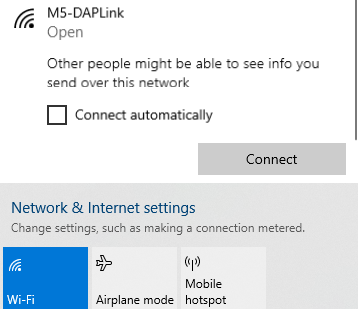
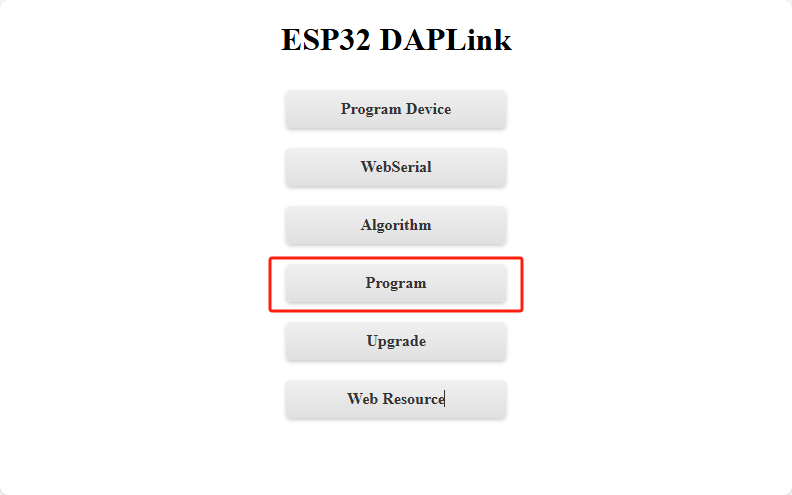
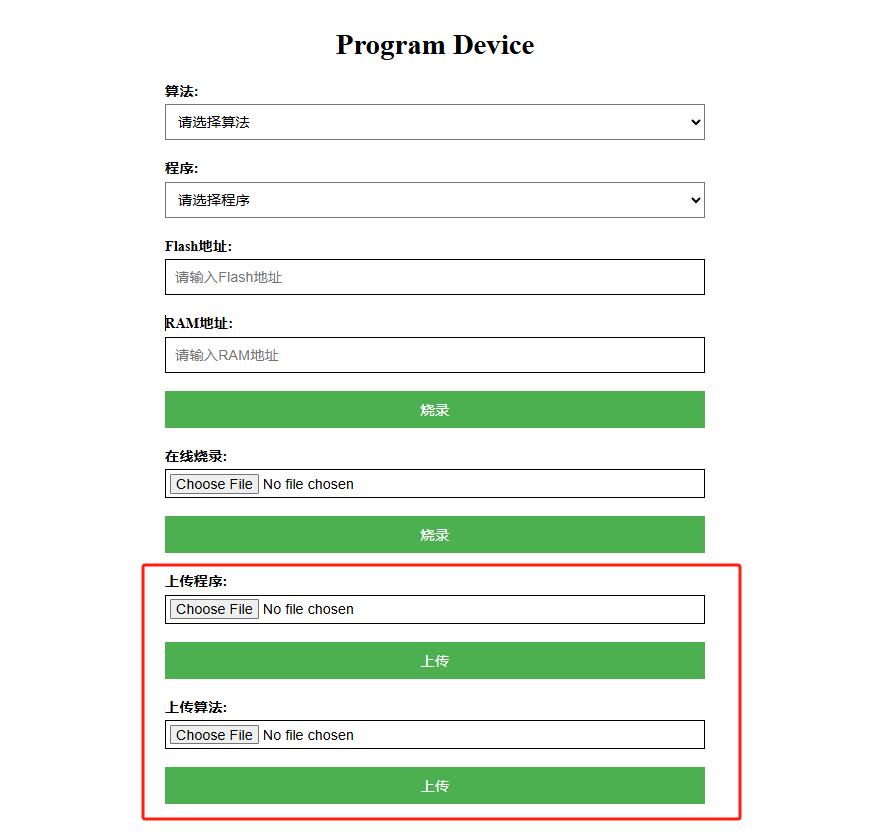
4. 设备连接
固件所使用的 DAPLink 管脚映射如下表所示:
| DAPLink | SWDIO | SWCLK | RESET | 3V3 | GND |
|---|---|---|---|---|---|
| Core2 | G27 | G19 | G32 | 3V3 | GND |
| CoreS3 | G6 | G7 | G2 | 3V3 | GND |
以 Unit EXT.IO2 固件更新为例,在拆开设备外壳后找到预留的程序下载焊孔,并根据其管脚映射依次进行连接,如遇接触不良的情况,可尝试将连接线 pin 针倾斜确保与焊盘接触。

5. 开始烧录
完成烧录算法与固件的导入后,设备启动将显示当前可选的烧录算法与固件。选中匹配当前烧录对象的烧录算法与更新固件。依次点击Idle,Busy按钮开始烧录。注:部分芯片如 STMF0xx 系列可能需要点击两次Busy才能开始烧录。
CoreS3 DAPLink 烧录注意事项
CoreS3 连接电脑后默认将挂载虚拟 U 盘,点击烧录前需要在电脑端安全移除 U 盘设备后,才能进行烧录。为方便操作,推荐使用普通 5V 充电器直接供电。
| 烧录算法 | 适用的芯片类型 | Flash 大小 |
|---|---|---|
| STM32F0xx_16 | STM32F0xx | 16K |
| STM32F0xx_64 | STM32F0xx | 64K |
| STM32G0xx_32 | STM32G0xx | 32K |
| STM32G0xx_64 | STM32G0xx | 64K |
| STM32G4xx_128 | STM32G4XX | 128K |
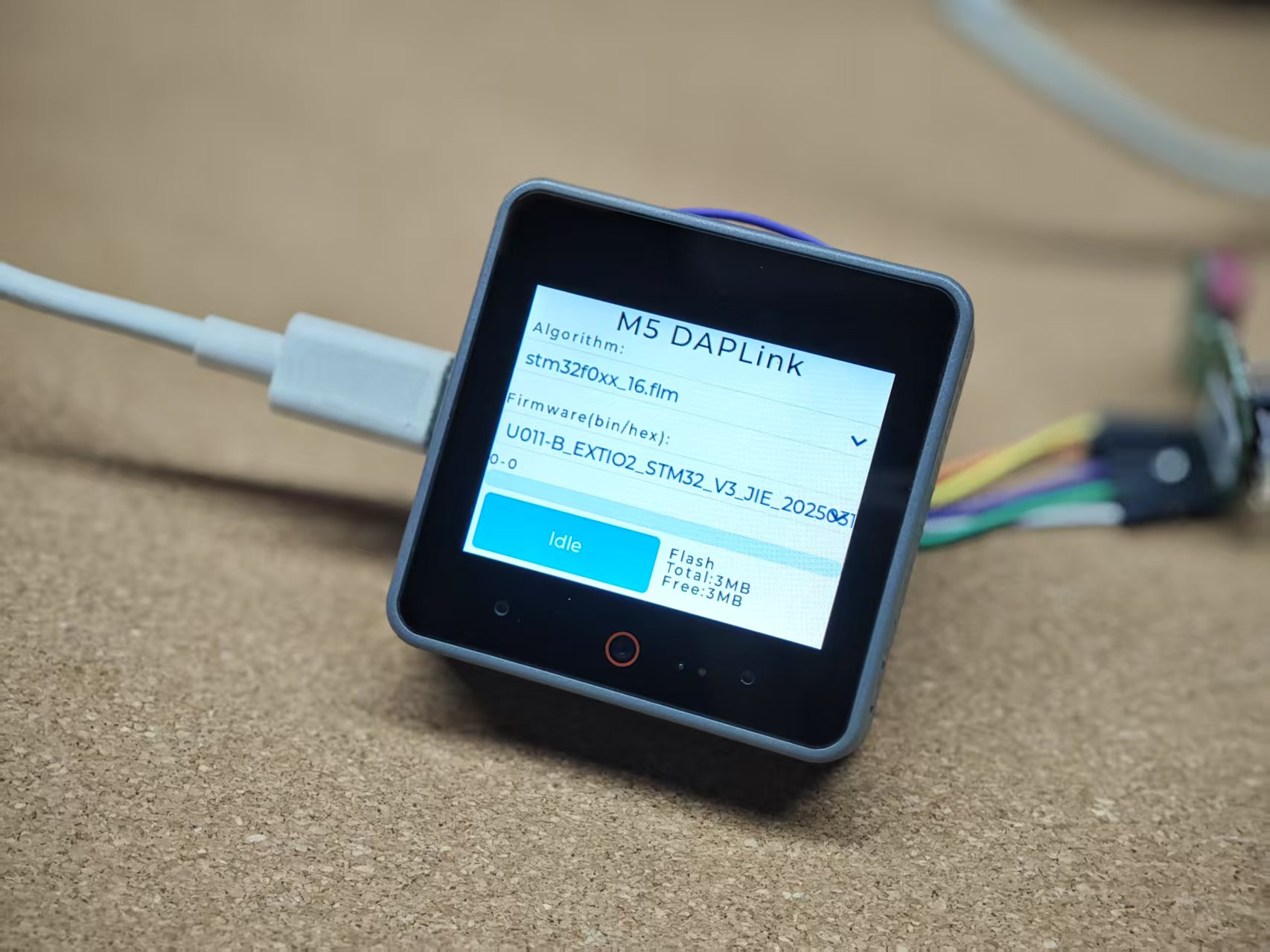
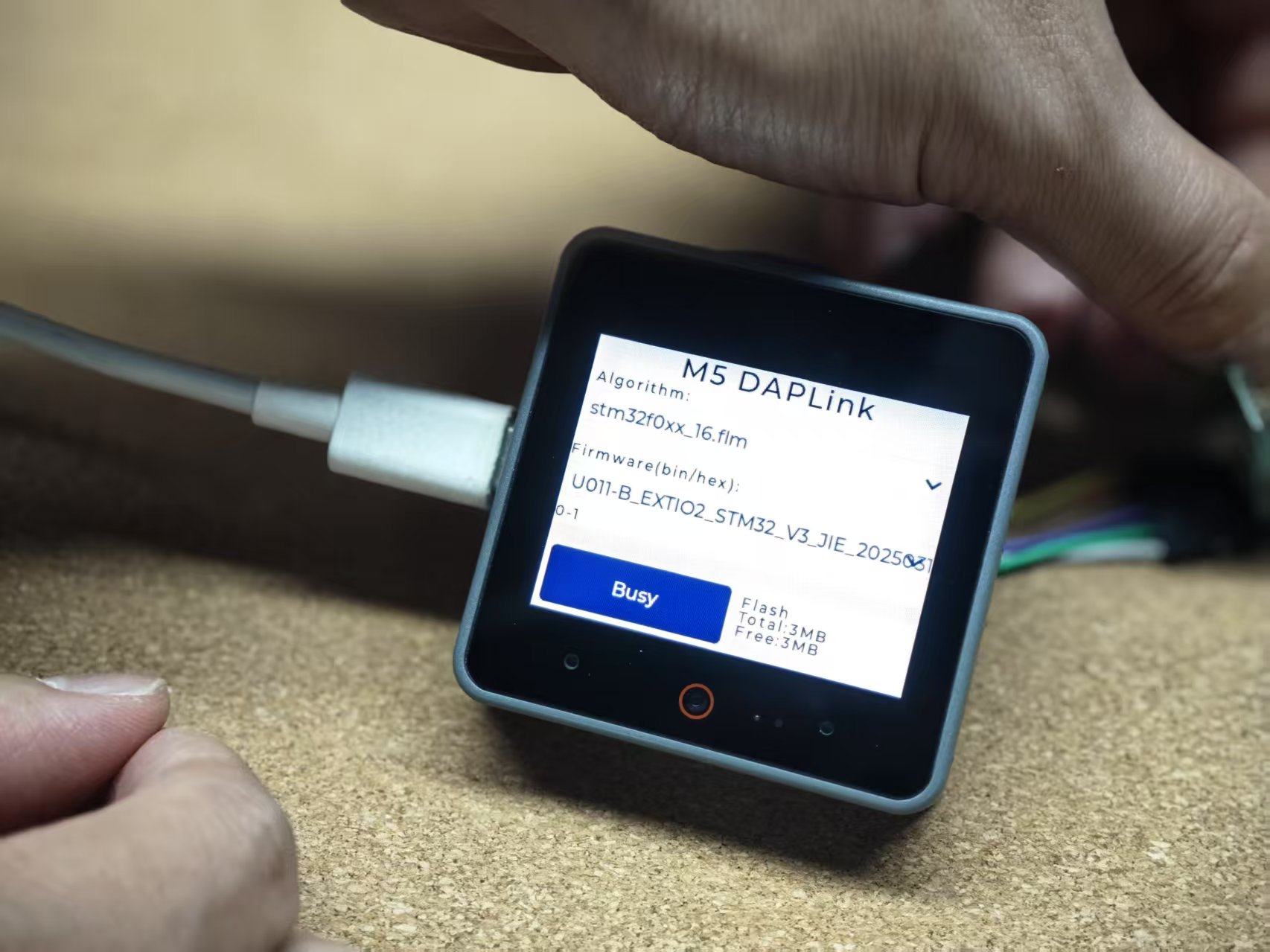
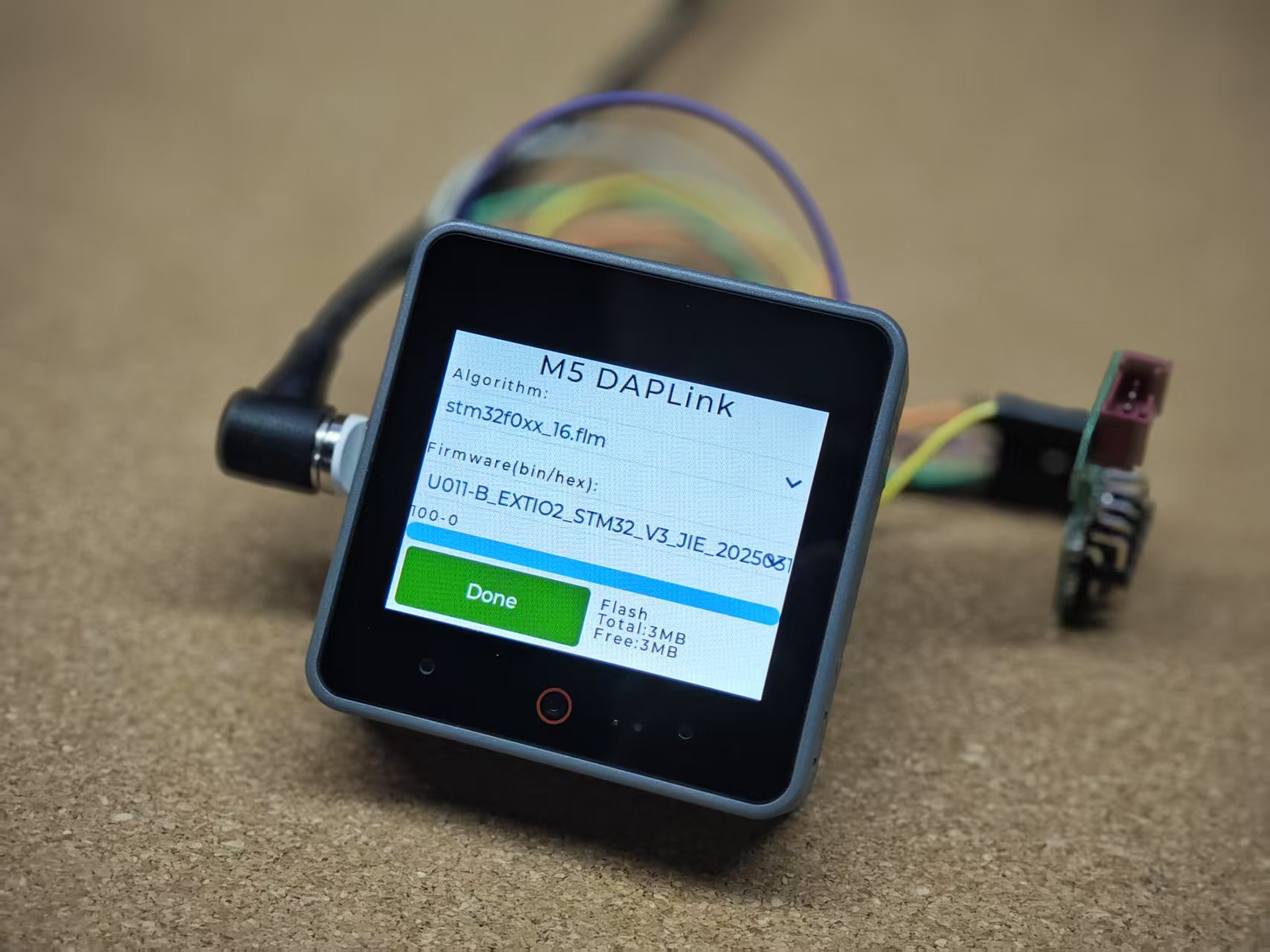
6. 搭配 Module Bus
搭配 Module Bus 使用
如果是作为日常 DAPLink 调试工具使用,为了接线连接更加方便,非常推荐搭配Module Bus模块使用。Module Bus 能够将主控设备上 M5-Bus 总线引出至板子边缘侧,同时提供了 2 组 2.54-15P 的 90° 插针能够非常方便的连接杜邦线。